Hướng dẫn thực hiện lệnh traceroute
23/02/2025
Nội dung bài viết
Hôm nay, tripi.vn sẽ đồng hành cùng bạn thực hiện lệnh "traceroute" trên cả máy tính và điện thoại thông minh. Lệnh này giúp bạn theo dõi hành trình của các gói IP từ điểm xuất phát đến đích, đồng thời xác định liệu các vấn đề mạng có ảnh hưởng đến kết nối của bạn hay không.
Các bước thực hiện
Trên hệ điều hành Windows

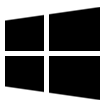 Bắt đầu
Bắt đầu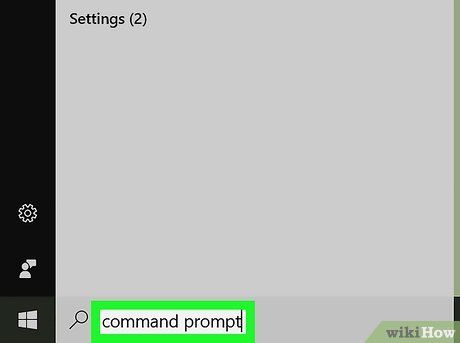
Nhập command prompt. Ứng dụng Command Prompt sẽ được tìm kiếm và mở trên máy tính của bạn.
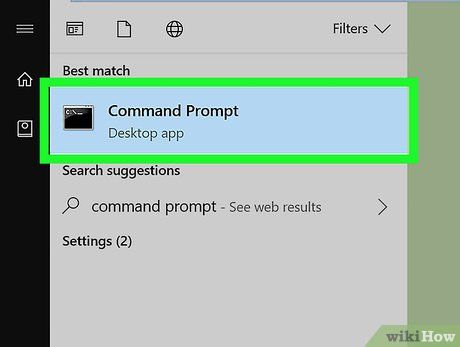

Xác định website bạn muốn truy vết. Ví dụ, nếu bạn muốn theo dõi hành trình từ máy tính đến Facebook, hãy sử dụng địa chỉ website của Facebook.
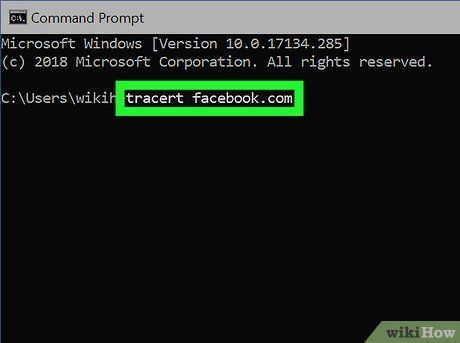
Nhập lệnh "traceroute". Gõ tracert website.com. Đừng quên thay thế website.com bằng tên và phần mở rộng của website bạn muốn kiểm tra (ví dụ: facebook.com) và nhấn ↵ Enter.
- Bạn không cần nhập phần "https://" hay "www." trong địa chỉ website.
- Nếu có địa chỉ IP của website, bạn có thể sử dụng nó thay cho URL.
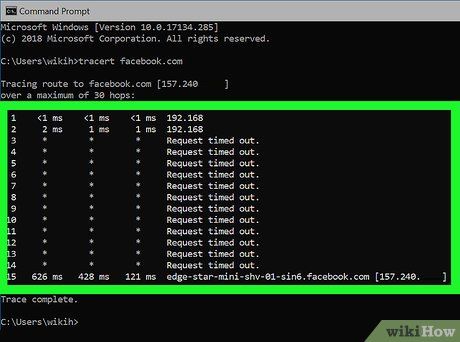
Xem kết quả. Command Prompt sẽ hiển thị tối đa 30 cổng (hay còn gọi là "bước nhảy") mà gói IP đã đi qua. Khi thấy thông báo "Trace complete" xuất hiện bên dưới danh sách, quá trình truy vết đã hoàn tất.
- Nếu có dòng trống xuất hiện, đừng lo lắng, điều này cho thấy lệnh truy vết đang được xử lý mà không đi qua một cổng cụ thể.
Trên hệ điều hành Mac
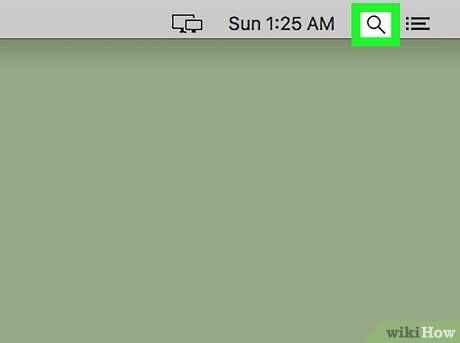

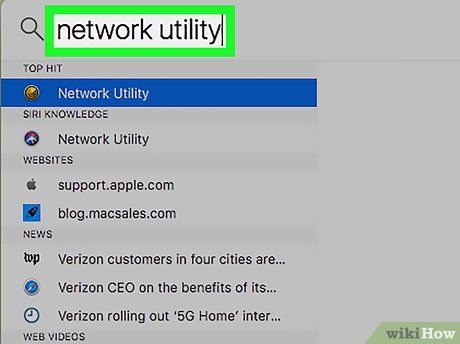
Nhập network utility. Ứng dụng Network Utility sẽ được tìm kiếm và hiển thị trên máy tính của bạn.
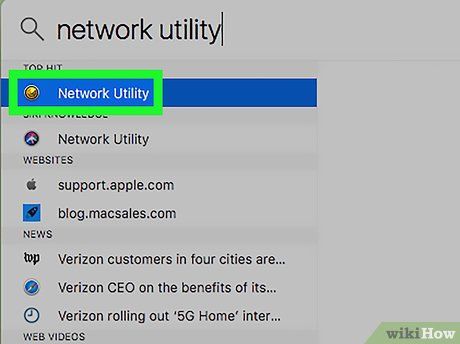
Mở Network Utility. Nhấp đúp vào Network Utility xuất hiện ở đầu danh sách kết quả tìm kiếm. Cửa sổ Network Utility sẽ ngay lập tức mở ra.
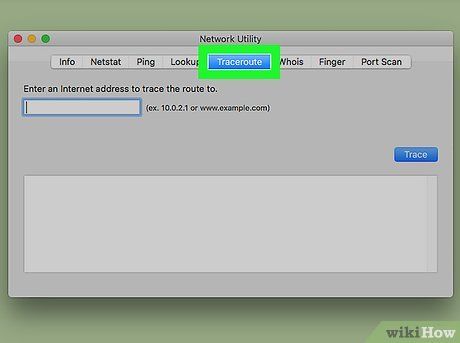
Nhấp vào Traceroute. Tab này nằm ở phía trên cùng của cửa sổ Network Utility.
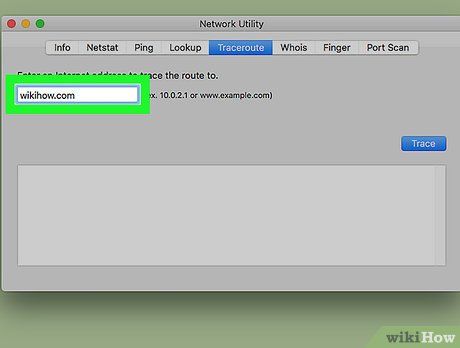
Nhập địa chỉ website. Trong ô văn bản phía trên cửa sổ, hãy nhập địa chỉ website hoặc địa chỉ IP mà bạn muốn truy vết.
- Ví dụ, để truy vết đường đi đến tripi.vn, bạn nhập tripi.vn.com.
- Bạn không cần thêm "https://" hay "www." vào địa chỉ website.
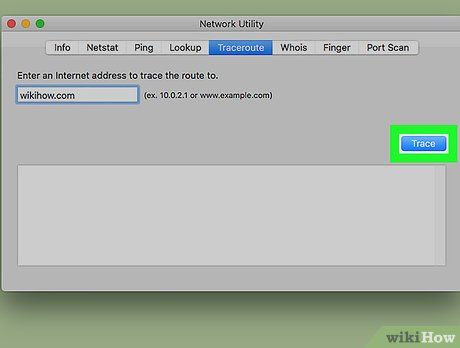
Nhấp vào Trace. Nút màu xanh dương này nằm ở bên phải cửa sổ. Network Utility sẽ bắt đầu quá trình truy vết đường đi đến website bạn đã chọn.
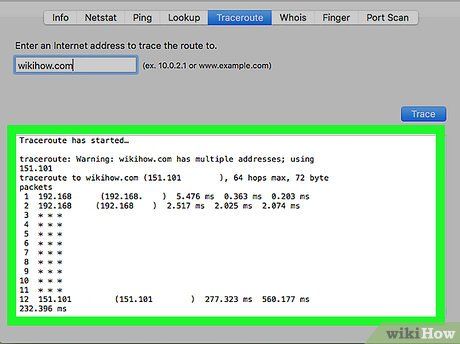
Xem kết quả. Lệnh truy vết sẽ hiển thị danh sách các điểm dừng từ máy tính của bạn đến đích.
- Nếu xuất hiện dòng trống, đừng lo lắng, điều này cho thấy lệnh truy vết đang được xử lý mà không đi qua một cổng cụ thể.
Trên iPhone
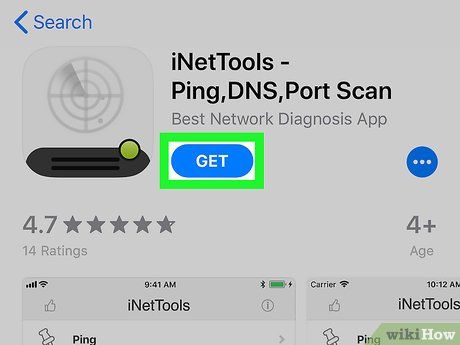 Tải xuống ứng dụng iNetTools.
Tải xuống ứng dụng iNetTools. App Store
App Store- Nhấn vào Search (Tìm kiếm)
- Nhấn vào thanh tìm kiếm.
- Nhập inettools
- Chọn inettools - ping,dns,port scan
- Nhấn vào GET (Nhận) bên cạnh ứng dụng iNetTools.
- Nhập mật khẩu Touch ID hoặc Apple ID.
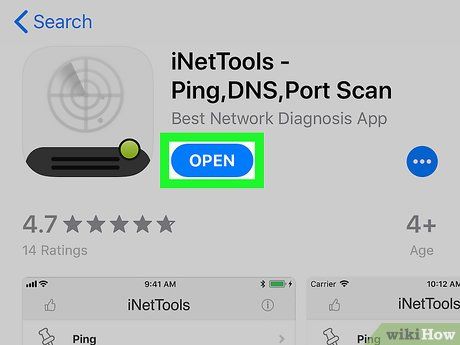
Mở iNetTools. Nhấn vào OPEN (Mở) trên App Store hoặc tìm biểu tượng radar của iNetTools trên màn hình chính của iPhone.
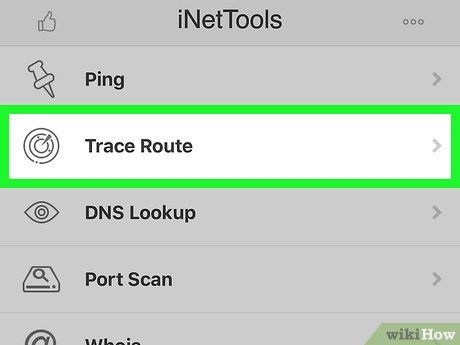
Nhấn vào Trace Route (Truy vết đường đi). Tùy chọn này nằm ở giữa màn hình.
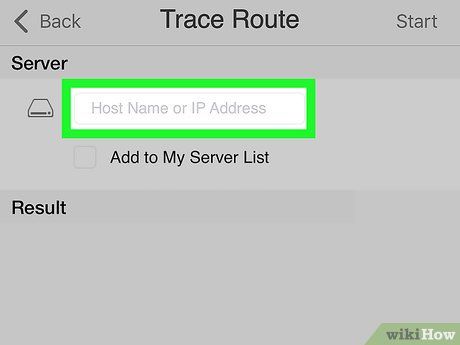
Nhấn vào ô văn bản "Host Name or IP Address" (Tên máy chủ hoặc địa chỉ IP). Ô này nằm gần đầu màn hình, và bàn phím ảo sẽ tự động hiện lên.
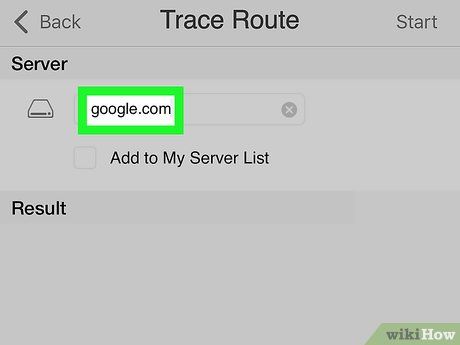
Nhập địa chỉ website. Nhập địa chỉ website hoặc địa chỉ IP mà bạn muốn truy vết.
- Ví dụ, để truy vết đường đi đến Google, hãy nhập google.com.
- Bạn không cần thêm "https://" hay "www." vào địa chỉ website.
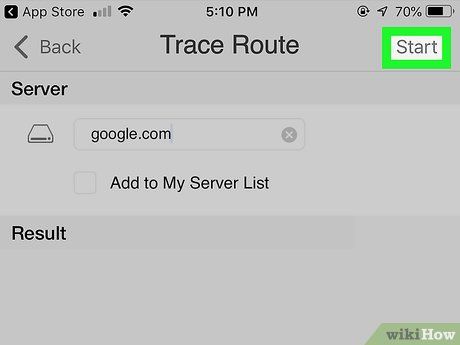
Nhấn vào Start (Bắt đầu) ở góc trên bên phải màn hình. iNetTools sẽ bắt đầu quá trình truy vết đường đi đến địa chỉ bạn đã nhập.
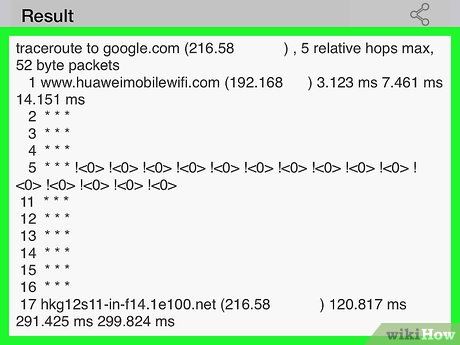
Xem kết quả. Khi biểu tượng vòng quay đối diện tiêu đề "Result" (Kết quả) biến mất, bạn có thể xem chi tiết các điểm dừng mà lệnh truy vết đã đi qua để đến đích.
- Nếu xuất hiện dòng trống, đừng lo lắng, điều này cho thấy lệnh truy vết đang được xử lý mà không đi qua một cổng cụ thể.
Trên Android
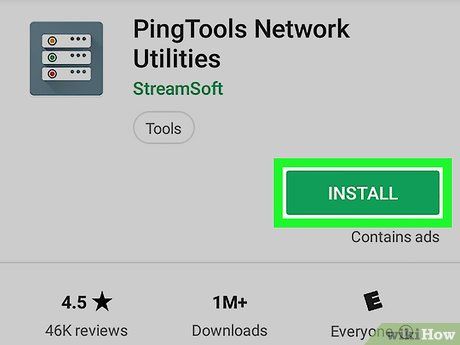 Tải xuống ứng dụng PingTools.
Tải xuống ứng dụng PingTools. Google Play Store
Google Play Store- Nhấn vào thanh tìm kiếm.
- Nhập pingtools
- Chọn PingTools Network Utilities từ kết quả tìm kiếm.
- Nhấn vào INSTALL (Cài đặt).
- Nhấn vào ACCEPT (Chấp nhận).

Mở PingTools. Nhấn vào OPEN trên Google Play Store hoặc tìm ứng dụng PingTools trong App Drawer của Android.

Nhấn vào ACCEPT khi được nhắc. Thao tác này đồng ý với điều khoản sử dụng của PingTools và mở ứng dụng.
- Nếu đã từng sử dụng PingTools trước đây, bạn có thể bỏ qua bước này.
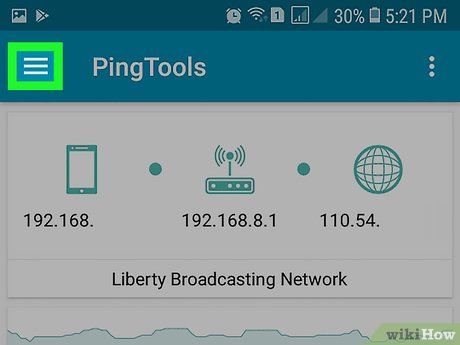
Nhấn vào nút hình ☰ ở góc trên bên trái màn hình. Một trình đơn sẽ hiện ra.

Nhấn vào Traceroute. Tùy chọn này nằm giữa trình đơn vừa hiện ra.
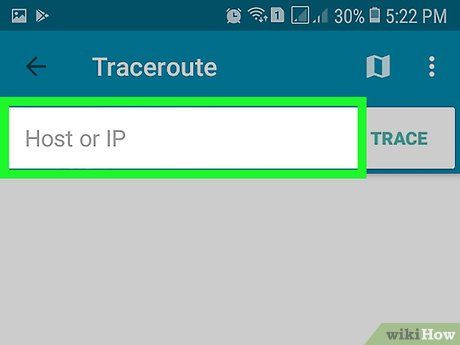
Nhấn vào ô văn bản ở đầu màn hình để hiển thị bàn phím ảo của Android.
- Nếu có địa chỉ website còn trong ô văn bản, hãy xóa nó trước khi tiếp tục.
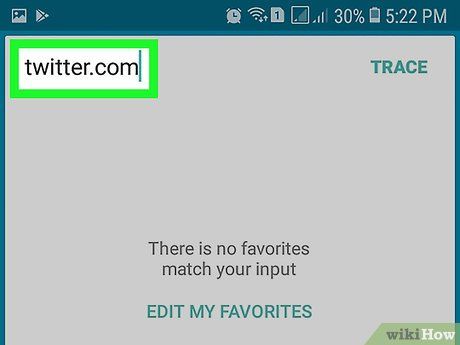
Nhập địa chỉ website. Nhập địa chỉ website hoặc địa chỉ IP mà bạn muốn truy vết.
- Ví dụ, để truy vết đường đi đến máy chủ Twitter gần nhất, hãy nhập twitter.com.
- Bạn không cần thêm "https://" hay "www." vào địa chỉ website.
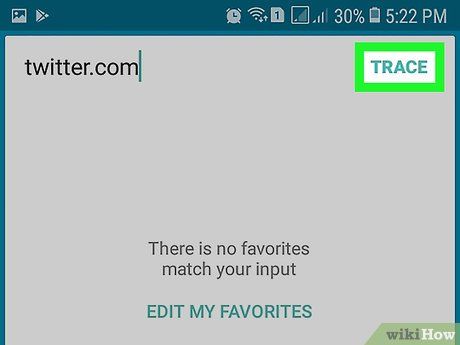
Nhấn vào TRACE ở góc trên bên phải màn hình. PingTools sẽ bắt đầu quá trình truy vết đường đi đến địa chỉ bạn đã nhập.
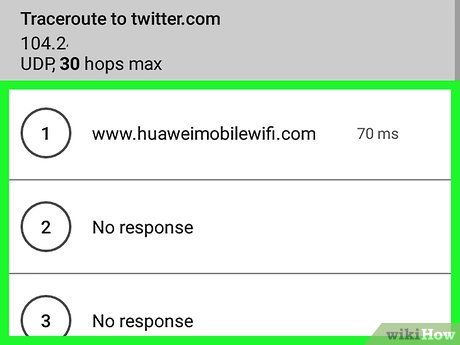
Xem kết quả. Sau khi quá trình hoàn tất, bạn có thể xem chi tiết các điểm dừng mà lệnh truy vết đã đi qua để đến đích.
- Nếu xuất hiện dòng trống, đừng lo lắng, điều này cho thấy lệnh truy vết đang được xử lý mà không đi qua một cổng cụ thể.
Trên Linux
 Mở Terminal.Menu
Mở Terminal.Menu Terminal
Terminal- Bạn cũng có thể nhấn Alt+Ctrl+T để mở Terminal trên hầu hết các bản phân phối Linux.
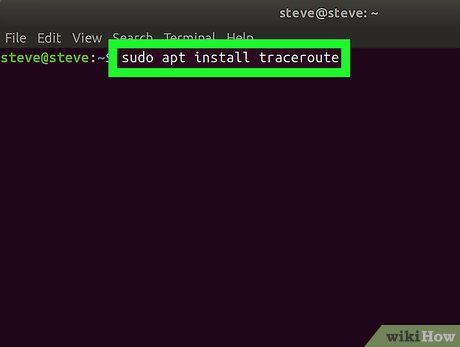
Cài đặt Traceroute như sau:
- Nhập sudo apt install traceroute và nhấn ↵ Enter.
- Nhập mật khẩu rồi nhấn ↵ Enter.
- Nhập y và nhấn ↵ Enter nếu được nhắc.
- Chờ quá trình cài đặt Traceroute hoàn tất.
Xác định website bạn muốn truy vết. Ví dụ, nếu bạn muốn theo dõi hành trình từ máy tính đến YouTube, hãy sử dụng địa chỉ website của YouTube.
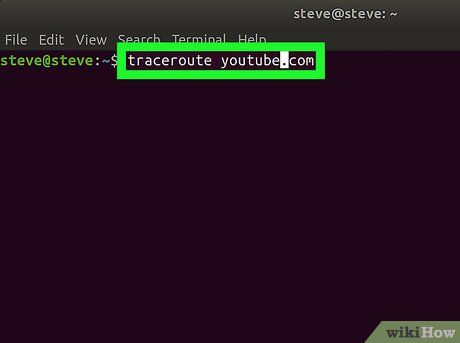
Nhập lệnh "traceroute". Gõ traceroute website.com và thay thế website.com bằng tên và phần mở rộng của website bạn muốn kiểm tra (ví dụ: youtube.com) rồi nhấn ↵ Enter.
- Bạn không cần thêm "https://" hay "www." vào địa chỉ website.
- Nếu có địa chỉ IP của website, bạn có thể sử dụng nó thay cho URL.
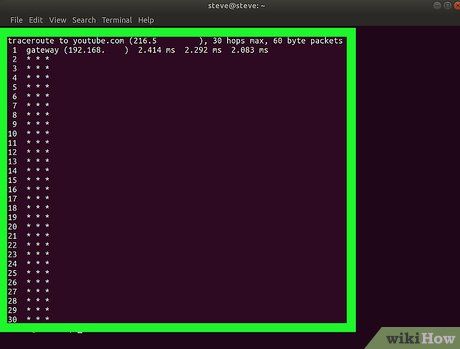
Xem kết quả. Sau khi quá trình hoàn tất, bạn có thể xem chi tiết các điểm dừng mà lệnh truy vết đã đi qua để đến đích.
- Nếu xuất hiện dòng trống, đừng lo lắng, điều này cho thấy lệnh truy vết đang được xử lý mà không đi qua một cổng cụ thể.
Lời khuyên
- Số cổng giữa máy tính và website bạn chọn không bao gồm các dòng trống. Ví dụ, nếu lệnh trả về 12 cổng với 3 dòng trống, điều này có nghĩa là có 9 cổng nằm giữa máy tính và website.
Cảnh báo
- Danh sách các cổng giữa máy tính và website bạn chọn có thể thay đổi bất kỳ lúc nào, tùy thuộc vào tình trạng mạng và cấu hình hệ thống.
Du lịch
Ẩm thực
Khám phá
Đi Phượt
Vẻ đẹp Việt Nam
Chuyến đi
Có thể bạn quan tâm

10 Mẹo Hữu Ích Giúp Bạn Lấy Dằm Khỏi Tay Một Cách Dễ Dàng

Hướng dẫn cách Ẵm thỏ đúng chuẩn

14 Mẹo phong thủy trên xe hơi giúp thu hút may mắn và lan tỏa năng lượng tích cực

Top 11 Nhà hàng tổ chức tiệc Tất niên lý tưởng tại Quận Cầu Giấy cho dân văn phòng Hà Nội

Top 5 Trường THCS Quốc Tế Chất Lượng Nhất Tại Thanh Hóa


